La creación de puntos de restauración del sistema en Windows lo ayuda a restaurar su sistema a un buen estado anterior. Puede crear un punto de restauración del sistema manualmente o, en algunos casos, se crea automáticamente durante la instalación del software, definiciones de hardware, cambios importantes en el sistema, etc.

De hecho, a partir de Windows 7, Windows tiene una tarea programada creada automáticamente punto de restauración del sistema Si no ha habido otro punto de restauración en los últimos siete días. Puede ver esta tarea abriendo el Programador de tareas y navegando a la carpeta "Biblioteca del Programador de tareas -> Microsoft -> Windows -> Restaurar sistema".
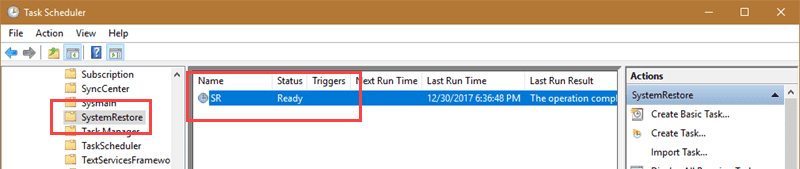
Si está experimentando con muchas aplicaciones y configuraciones o si cree que se beneficiará de los puntos de restauración diarios, todo lo que tiene que hacer es crear un nuevo iniciador en el Programador de tareas para que Windows cree un nuevo punto de restauración cada vez que inicie su computadora. . La desventaja de este método es que es muy fácil crear un conjunto innecesario de puntos de restauración del sistema redundantes si apaga y reinicia su computadora varias veces al día.
Alternativamente, puede usar Windows Defender para crear puntos de restauración diarios del sistema. Esto se debe a que Windows Defender escaneará su computadora en busca de malware una vez al día. Usando un poco de "política de grupo" o "magia de registro", puede hacer que Windows Defender cree un punto de restauración del sistema cada vez que escanea su computadora en busca de malware.
Dado que los puntos de restauración del sistema utilizan una gran cantidad de espacio en disco, están desactivados de forma predeterminada. Sin embargo, dado que está en este artículo, asumo que ya está buscando habilitar los puntos de restauración en su sistema. Si no está seguro.
Cree puntos de restauración diarios mediante la directiva de grupo
Si es usuario de Windows Pro, puede seguir este método:
Abra el Editor de directivas de grupo buscando gpedit.msc en el menú Inicio.
2. Vaya a "Configuración de la computadora -> Plantillas administrativas -> Componentes de Windows -> Antivirus de Windows Defender -> Escanear" en el Editor de directivas de grupo.
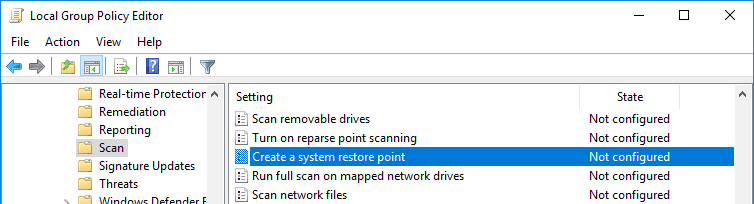
3. Busque y haga doble clic en la política "Crear un punto de restauración del sistema" que aparece en el panel derecho. En la ventana de propiedades de la política, seleccione la opción "Habilitar" y haga clic en el botón Aceptar para guardar los cambios.
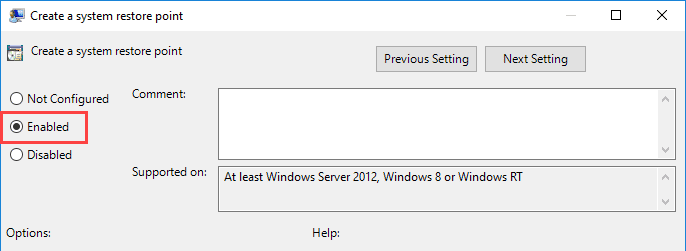
Reinicie el sistema para activar la política. A partir de ahora, dado que Windows Defender escanea su sistema diariamente, se creará automáticamente un punto de restauración diariamente. Si desea deshabilitar los puntos de restauración diarios, seleccione "Deshabilitado" o "No configurado" en la ventana de configuración de la política.
Puede hacer lo mismo agregando una nueva clave y valor al registro de Windows. Antes de continuar con cómo modificar el registro de Windows, haga una copia de seguridad del mismo para que pueda restaurarlo si es necesario. Para abrir el Registro de Windows, presione Win + R, escriba regedit y presione Entrar.
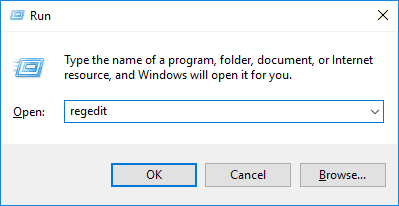
HKEY_LOCAL_MACHINE\SOFTWARE\Policies\Microsoft\Windows Defender

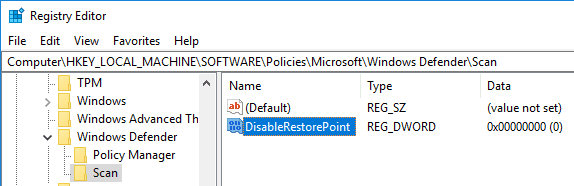
Por defecto, el valor tendrá datos con "0". No hay necesidad de ningún cambio. Simplemente reinicie su sistema y Windows Defender creará un punto de restauración diario cuando analice su sistema en busca de malware.
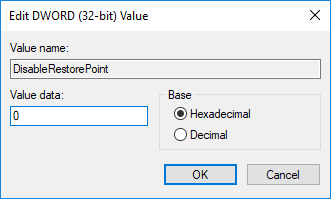
Si desea evitar que Windows cree puntos de restauración diarios del sistema, todo lo que necesita hacer es cambiar los datos del valor de "0" a "1". Alternativamente, puede simplemente eliminar el valor "DisableRestorePoint".
Comente a continuación compartiendo sus pensamientos y experiencias sobre el uso del método anterior para crear puntos de restauración diarios del sistema en Windows.







